ps软件涵盖了很多不同类型的滤镜效果可以选择使用,那么用户想要为图片添加霓虹灯渐变色效果的话,小编下面文章中就为大家讲解了详细的操作步骤说明。 ps制作霓虹灯渐变图片步
ps软件涵盖了很多不同类型的滤镜效果可以选择使用,那么用户想要为图片添加霓虹灯渐变色效果的话,小编下面文章中就为大家讲解了详细的操作步骤说明。
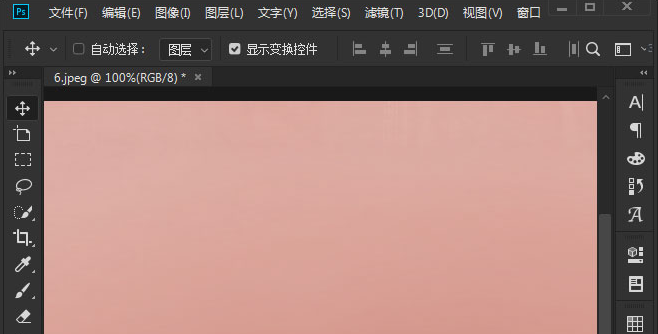
ps制作霓虹灯渐变图片步骤介绍
1.打开界面后,点击文件菜单导入图片

2.随后点击滤镜菜单下的滤镜库按钮
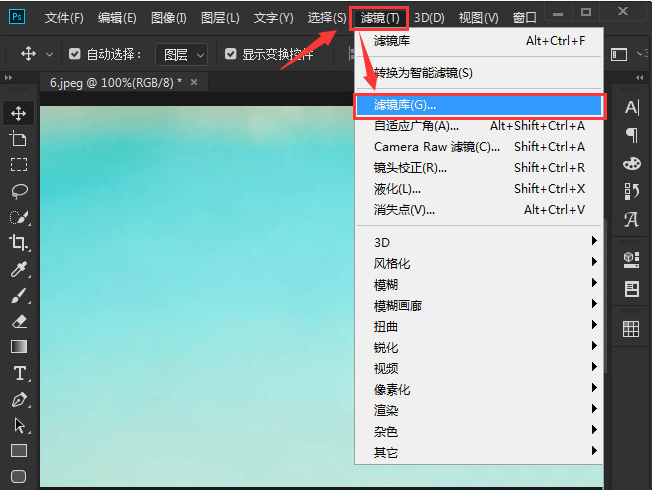
3.找到艺术效果栏目下的霓虹灯光,如下图所示修改灯光的大小、亮度,点击确定保存即可
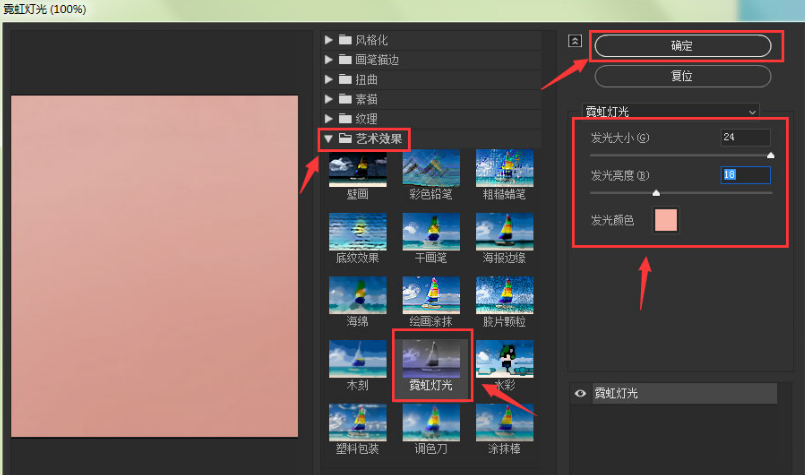
这样一来霓虹渐变图片就制作完成了,小伙伴们在看完后觉得对自己有帮助的话,不要忘记给自由互联点个关注哦!
